不知道大家是否使用过Excel来处理过图片,如果你还没使用过,那就好好看看这篇文章,或许以后你就知道如何使用Excel来处理图片了。
一、Excel处理图片
1、更换背景
打开Excel之后,我们便可以将需要处理的图片添加进来,这个时候需要点击【格式】-【删除背景】-【保留更改】-【开始】-【字体】-【填充颜色】,就可以给图片更换背景了。
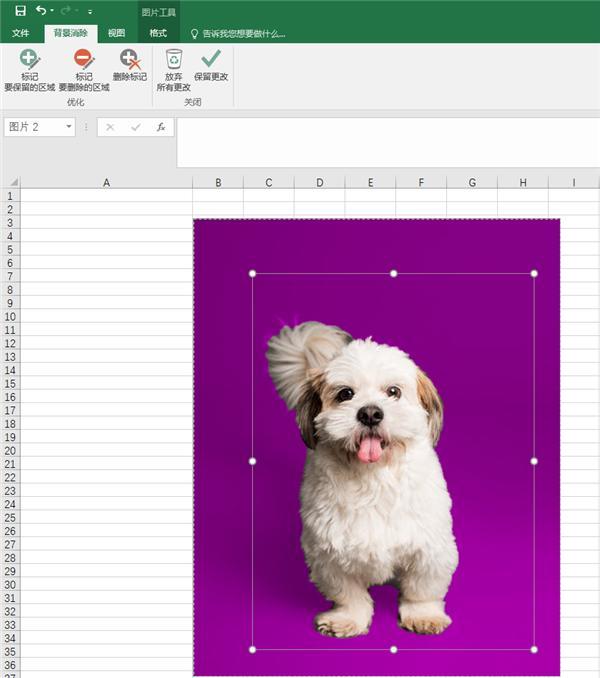
2、套用样式
如果我们选中图片,然后点击【格式】-【图片样式】,还可以套用这里面的图片样式,大家可以根据自身需求来选择。
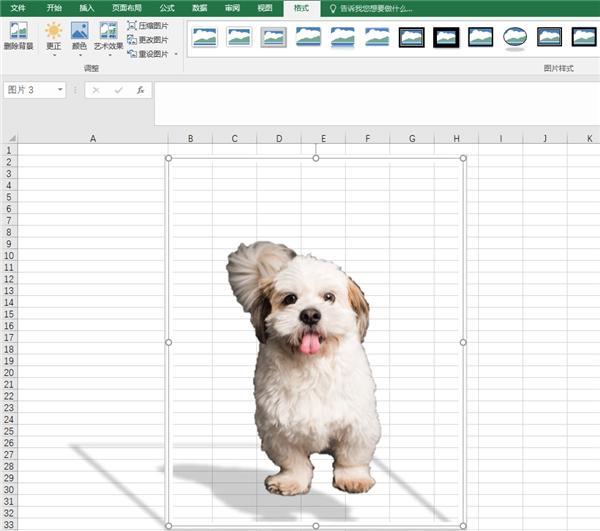
3、艺术效果
如果我们选中图片,然后点击【格式】-【图片效果】,这里会有很多不同的图片效果,小伙伴们可以根据个人喜好选择就行。
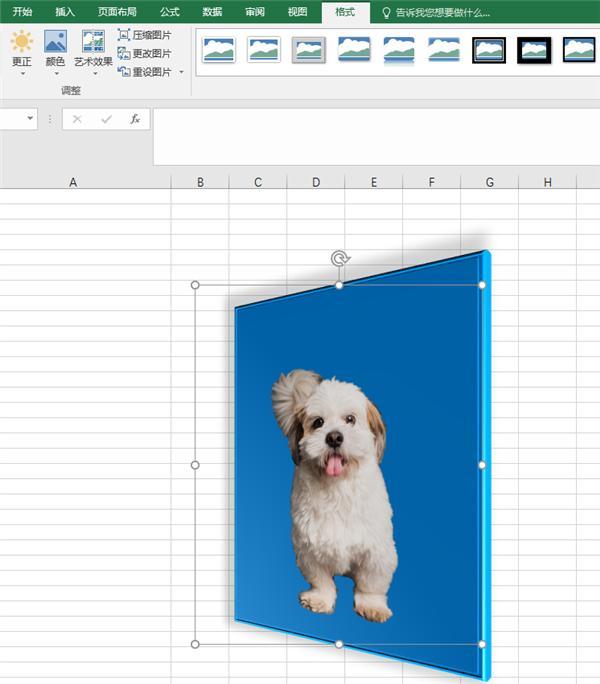
二、美图秀秀处理图片
1、美化图片
打开美图秀秀软件之后,我们第一个看到的就是【美化图片】功能,只要将需要编辑的图片添加上来,点击【背景虚化】功能,这样图片就会更好看了。
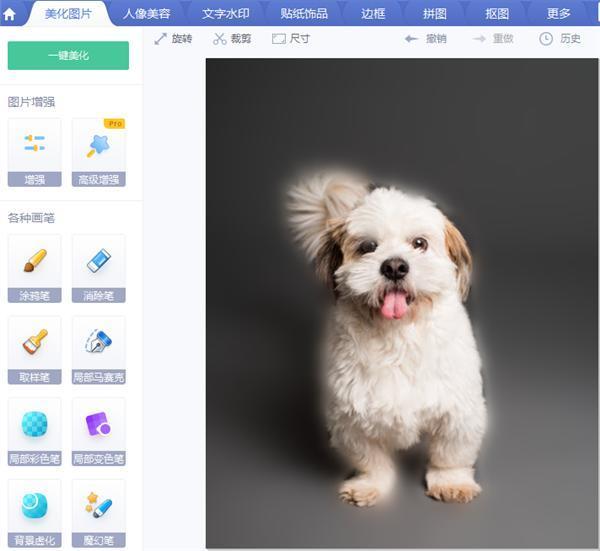
2、贴纸饰品
如果点击的是【贴纸饰品】功能,那我们可以看到它有炫彩水印,潮流遮挡,可爱心,会话气泡,卡通,配饰,证件照,缤纷节日等,大家可以根据自身需求选择。
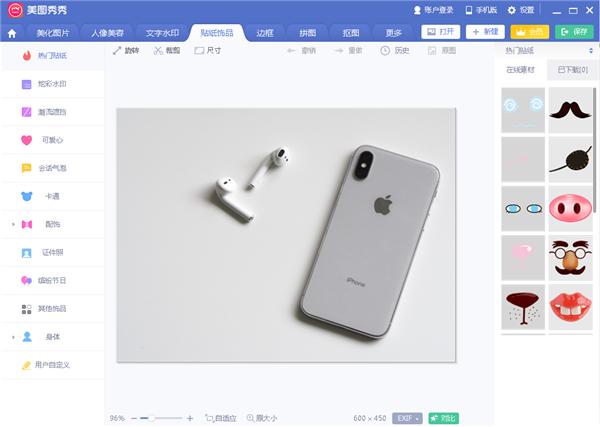
3、图片边框
如果点击的是【边框】功能,那就可以给需要处理的图片添加边框了,在这里我们可以自由选择想要添加的边框。
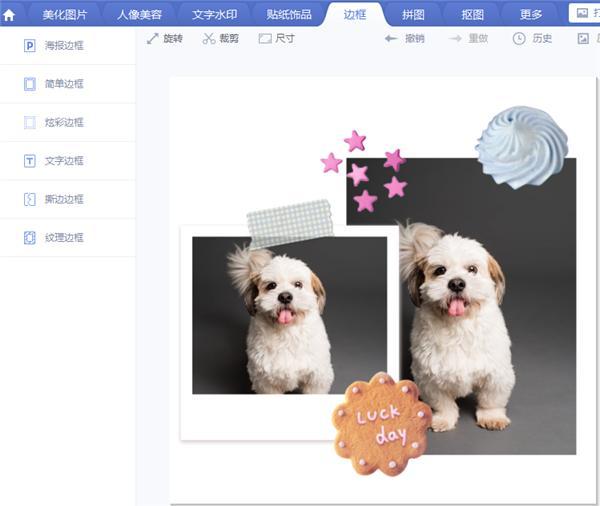
三、在线网站处理图片
最后再给大家介绍一款不错的在线图片处理网站,它的名字叫做【迅捷图片】,下面我们来看看它是如何处理图片的?
1、添加文字
打开网站之后,点击【添加文字】选项,就可以在要处理的图片上添加文字了,除此之外还可以改变字体的样式,大小,颜色等。
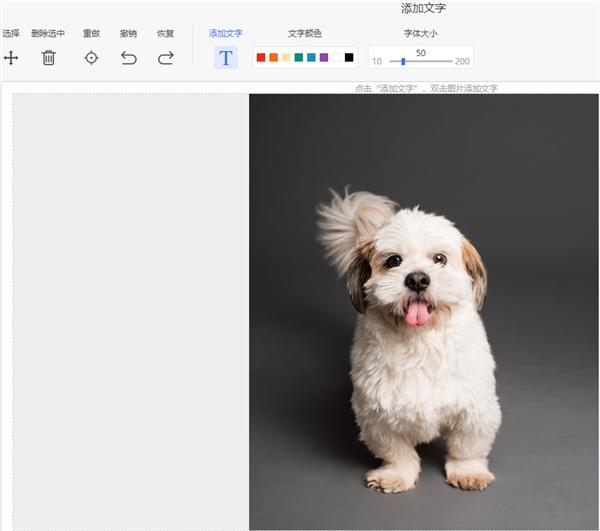
2、图片涂鸦
如果点击【图片涂鸦】选项,就可以使用画笔在图片上挥洒自如了,假如当前画笔颜色不是你喜欢的,还可以更换颜色,这个要看个人喜好。
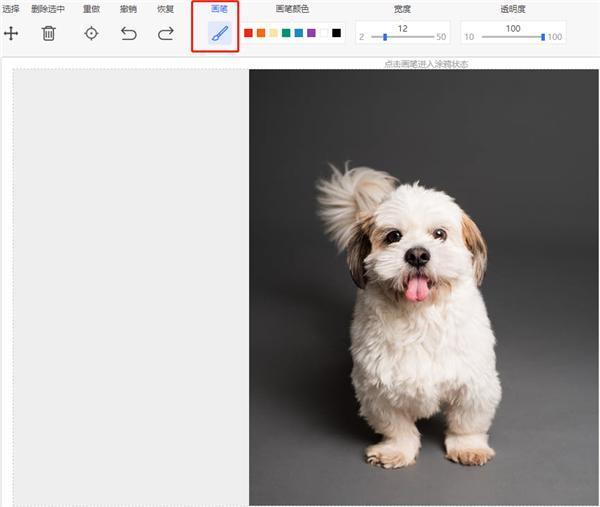
3、图片特效
最后是点击【图片特效】选项,这里所包含的特效非常多,足够大家使用。

以上这些图片处理方法就是小编所知道的,如果大家觉得好用的话,记得去试试看,当然如果还有其他补充的,欢迎在评论留言。





















 2983
2983

 被折叠的 条评论
为什么被折叠?
被折叠的 条评论
为什么被折叠?








